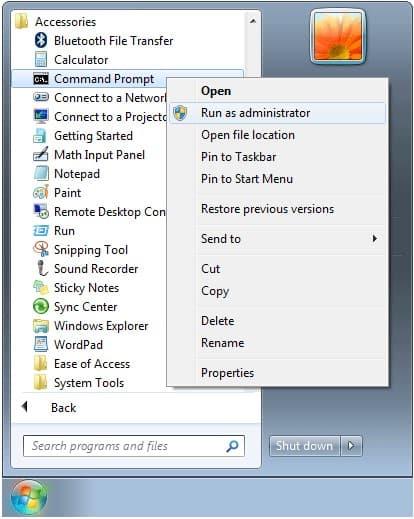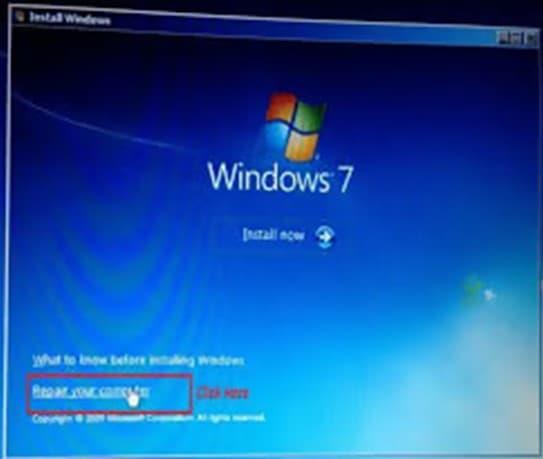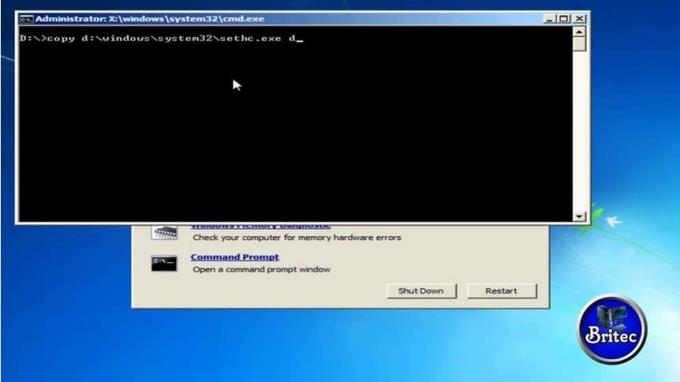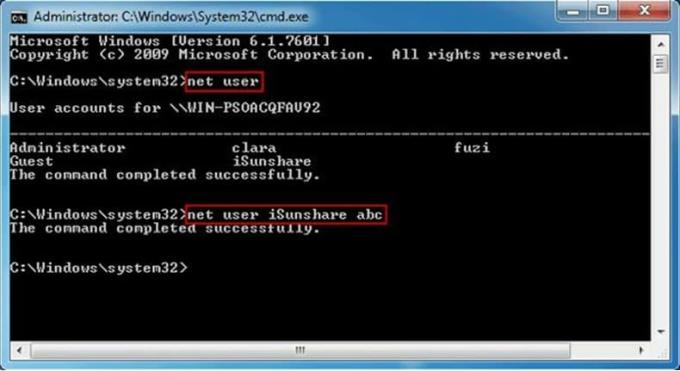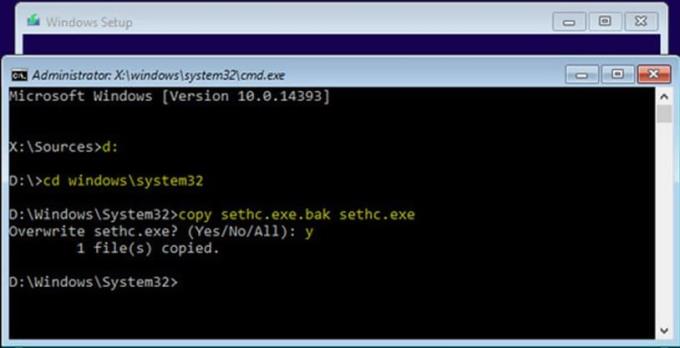Понякога забравяте паролата си за Windows 7 и трябва да я нулирате, за да влезете в устройството си.
Добрата новина е, че това е доста удобно. Съществува функция, която го улеснява, а има и редица трикове за командния ред, които могат да ви помогнат да нулирате забравената си парола.
Командния ред
Най-лесният начин е да нулирате паролата си в Windows 7 е с помощта на командния ред. Ако вашият компютър с Windows 7 има други административни акаунти, можете лесно да влезете в Windows 7 чрез тях.
След като влезете, можете лесно да нулирате паролата, която сте забравили. Това може да стане с помощта на командния ред и следните стъпки:
1. Щракнете върху бутона за стартиране.
2. Отидете в полето за търсене и въведете „cmd“. Ще получите своя резултат.
3. Щракнете с десния бутон върху резултата и изберете Изпълни като администратор от дадените опции. Това ще отвори административния команден ред.
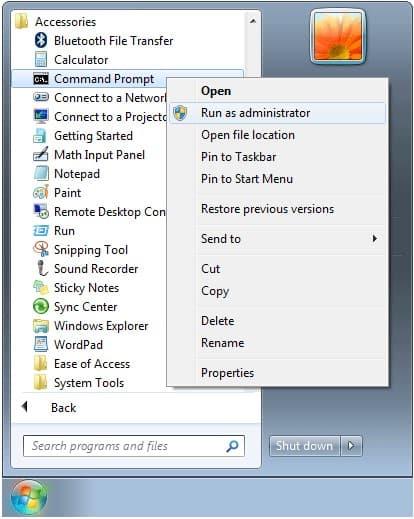
4. След като бъде отворена, изпълнете командата за нулиране на паролата, която е изгубена/забравена.
5. Заменете името на акаунта си с потребителско име и заменете new_password с новата.
Команден ред в безопасен режим
Друг метод, който се използва ефективно за нулиране на парола, е използването на командния ред в безопасен режим. Много версии на семейството на Windows, включително Windows 7, имат вграден акаунт за администриране, който е скрит и по подразбиране този акаунт няма парола.
Ако забравите паролата на акаунта, който използвате редовно, можете да получите достъп до този вграден администраторски акаунт в безопасен режим. От там можете да нулирате паролата, която сте забравили с командния ред със следните стъпки:
1. Когато стартирате Windows, натиснете и задръжте клавиша F8, докато се появи екранът с разширени опции за стартиране.
2. Освободете ключа.
3. С помощта на клавиша със стрелка изберете Safe Mode with Command Prompt и след това натиснете enter.
4. На екрана за влизане ще видите вградения администраторски акаунт, който обикновено е скрит.
5. След като влезете, командният ред ще бъде стартиран автоматично от системата.
6. Изпълнете желаната команда и успешно ще нулирате паролата на Windows 7 за миг от секунда.
Тук е важно да се отбележи, че този метод няма да работи, ако акаунтът на администратор е деактивиран.
Трик с Utilman.exe
Друг метод за нулиране на паролата на Windows 7 е чрез трика Utilman.exe. За да използвате този трик, просто следвайте следните стъпки:
1. Използвайте инсталационния диск на Windows 7, за да стартирате компютъра си. Веднага след като се появи екранът за инсталиране на Windows, трябва да се натисне SHIFT + F10. Това ще отвори командния ред.
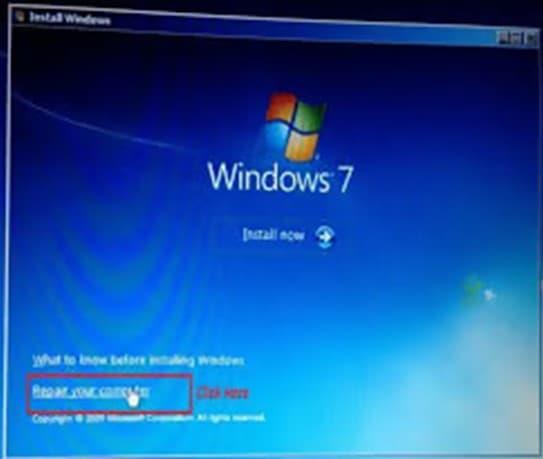
2. Въведете командите, дадени по-долу.
3. Заменете C: с дисковото устройство, където е инсталирана системата Windows 7.
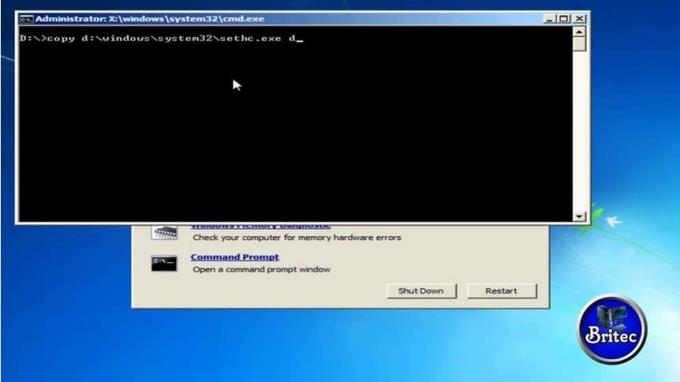
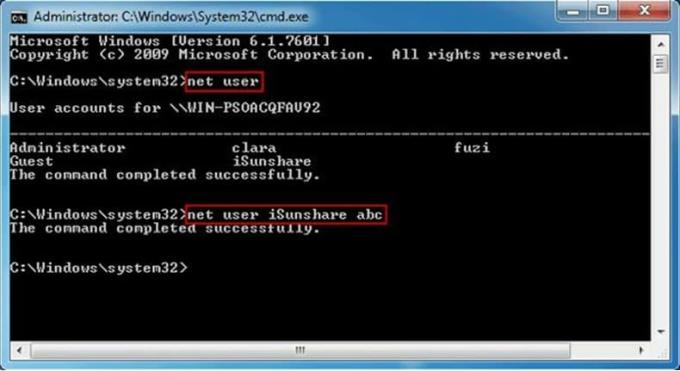
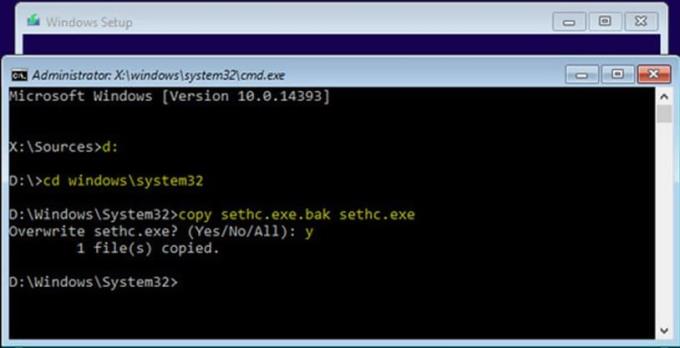
а. ° С:
б. cd (с малки букви) windows\system32,
° С. след това използвайте,
д. ren (малки букви) Utilman.exe Utilman.exe.bak
д. и накрая,
е. копие (малки букви) cmd.exe Utilman.exe
4. Заменете C: с устройството, където сте запазили вашата Windows 7 система. Рестартирайте компютъра. Променете паролата си.
Помислете за използването на Windows 7 след EoL:
Има предимства и недостатъци, независимо дали решите да останете на Windows 7 или да мигрирате към нова система. Помислете за вашите възможности и решете сами кой би бил най-добрият вариант за вашите нужди или нуждите на вашата компания.
Професионалисти
– По-евтино
– Без повече учене
– Повечето приложения работят
– Без миграция
Против
– Няма повече поддръжка
– Някои приложения няма да работят
– Намаляване на сигурността
– Намаляване на полезността с течение на времето
Помислете за закупуване на Windows 10
Можете да закупите USB устройство и да се присъедините към милиони потребители по целия свят на платформа, която се счита за индустриален стандарт.